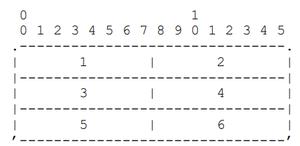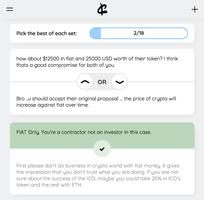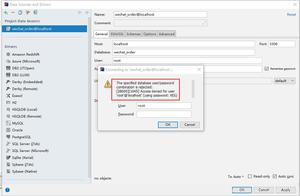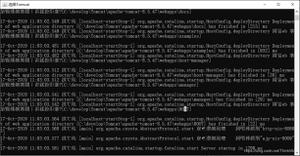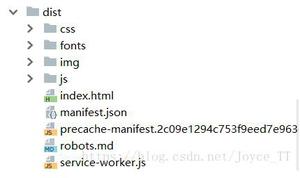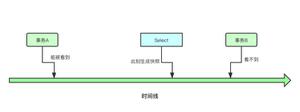OneNote如何查看和批注PDF附件?
通常,我们把 PDF 打印到 OneNote 里(叫打印样式),然后在 OneNote 通过绘图工具来对 PDF 进行标注。
但是,打印样式会造成 OneNote .one 文件体积惊人的膨胀,造成同步困难。(详细了解)。
Gem for OneNote v35 增加了新功能“浏览并批注 PDF”,来对 PDF 附件进行直接在 OneNote 里浏览和批注,以减少 .one 文件的大小。
直接在 OneNote 里浏览并批注 PDF 附件
- 首先导航到一个包含有 PDF 附件的 ONeNote 页面。
- 然后,点击 "Gem for OneNote" v35 里的 "协作" 选项卡 -> "播放" 组 -> "浏览批注PDF" 功能。
- 这样,就可以直接浏览该 PDF 附件了。
- 然后,把光标放置在 PDF 附件的下方。
- 然后,点击 PDF 浏览器上方的“批注”图标。
- Gem 将在光标处插入一个批注标记,并插入 PDF 当前所在的页码:"Page: Number".
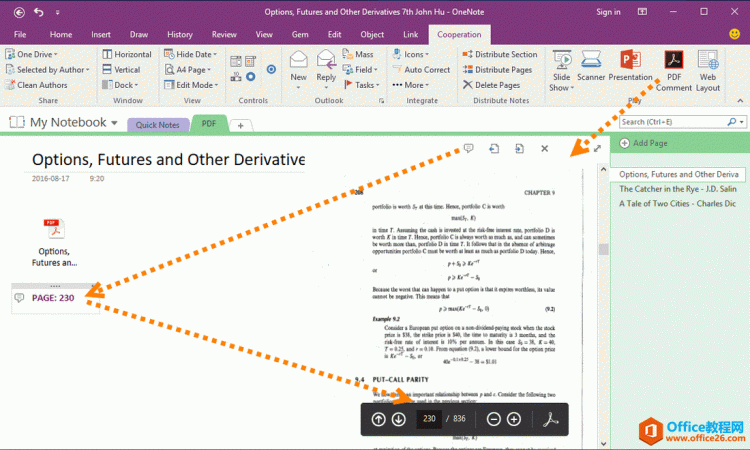
并排查看 PDF 页面和标注
- 当你在左侧点击批注标记的时候, PDF 浏览器会自动滚动到标记的对应 PDF 页码。
- 当你在右侧滚动浏览 PDF 的时候,Gem 会根据 PDF 页码,自动滚动到对应的批注标记。以做到并排查看 PDF 页面和批注的效果。

切换页面,查看不同的 PDF 附件
如果多个页面都包含有 PDF 附件,你也可以切换页面,直接就能浏览 PDF 附件。
动画演示
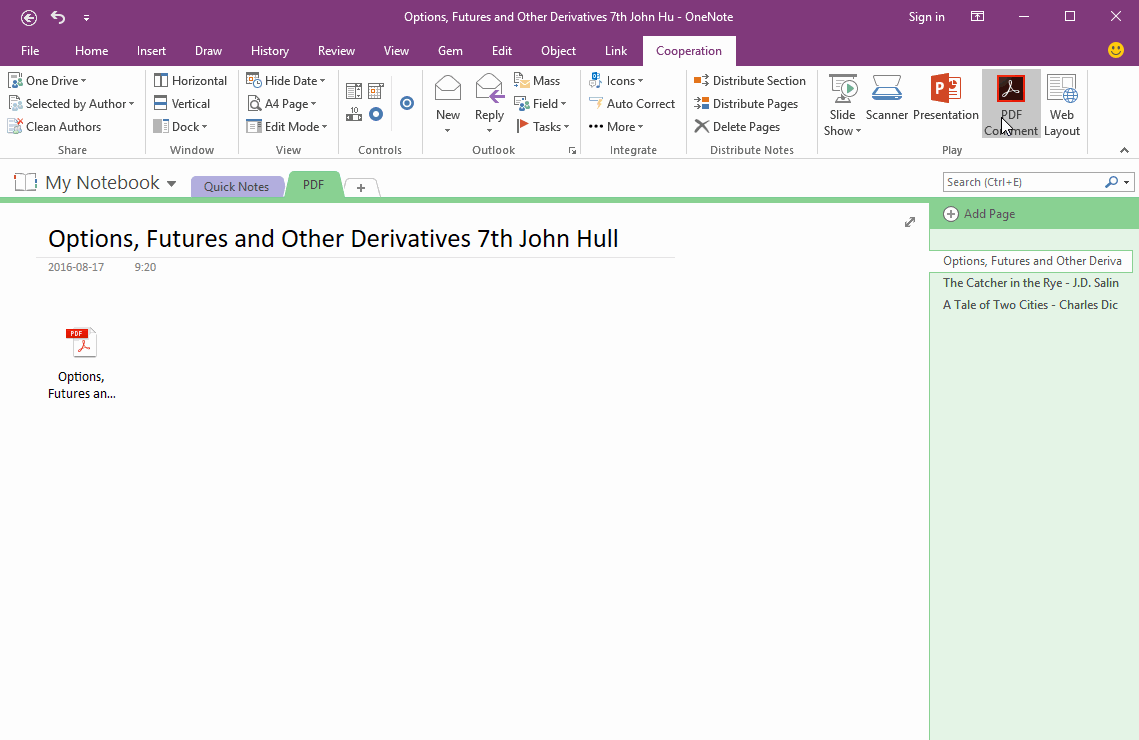
以上是 OneNote如何查看和批注PDF附件? 的全部内容, 来源链接: utcz.com/a/117782.html